Giả lập Android bằng BlueStacks 2 trên PC
Trang 1 trong tổng số 1 trang
 Giả lập Android bằng BlueStacks 2 trên PC
Giả lập Android bằng BlueStacks 2 trên PC
Cài đặt BlueStacks 2 hỗ trợ bạn trải nghiệm các ứng dụng Android trên nhiều Tab khác nhau trong phiên bản mới nhất của phần mềm giả lập Android BlueStacks trên PC. Bài viết dưới đây sẽ hướng dẫn các cách cài Bluestacks cũng như cách dùng một cách chi tiết nhất.
Bước 1: Download phần mềm BlueStacks tại http://www.bluestacks.com
Bước 2: Cài đặt chương trình. Chạy file .exe

Bước 3: Chọn Tiếp (Continue)

Bước 4: Chọn folder lưu dữ liệu và chọn Tiếp

Bước 5: Chọn Cài đặt (Setup)

Các bạn đợi vài phút để BlueStacks tự động cài đặt vào PC
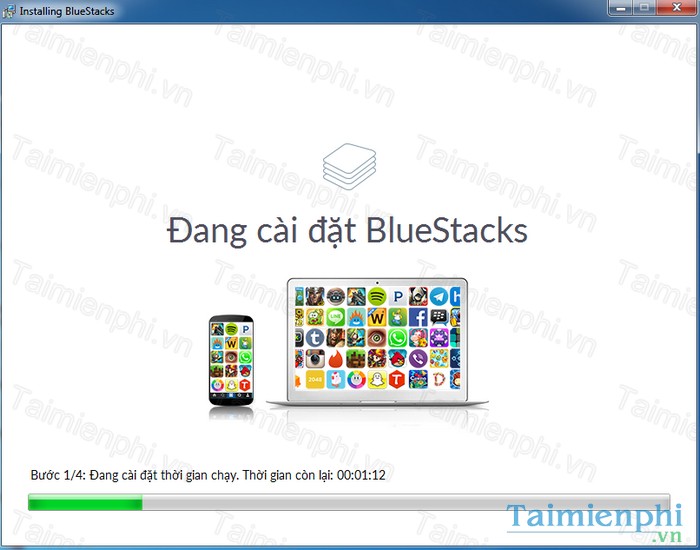
Bước 6: Tích chọn Start BlueStacks và chọn Finish để mở chương trình ngay lập tức hoặc bỏ dấu tích để mở vào thời gian sau

. Cách Dùng BlueStacks 2
Sau khi cài đặt BlueStacks 2 xong, các bạn mở chương trình lên. Các bạn cần thực hiện một số thiết lập (giống với phiên bản trước đây của BlueStack) để có thể tìm, tải và cài đặt các ứng dụng Android trên máy tính. Các bạn chọn Tiếp tục

Chọn Hiện có

Đăng nhập tài khoản Gmail đang sử dụng của bạn (Nếu chưa có bạn cần đăng ký gmail)

Chọn OK
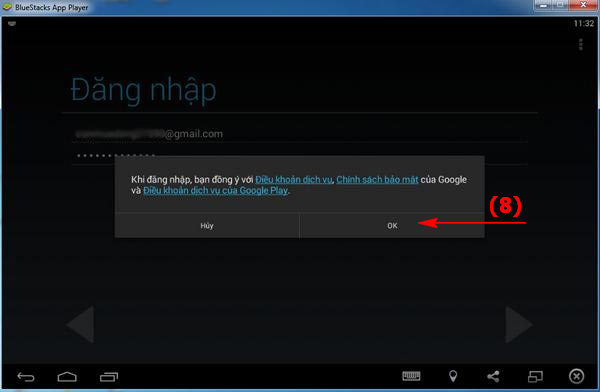
Chọn tiếp (mũi tên)

Chọn Tài khoản Gmail đã nhập -> chọn OK

Chọn Tiếp tục

Đăng nhập Gmail của mình
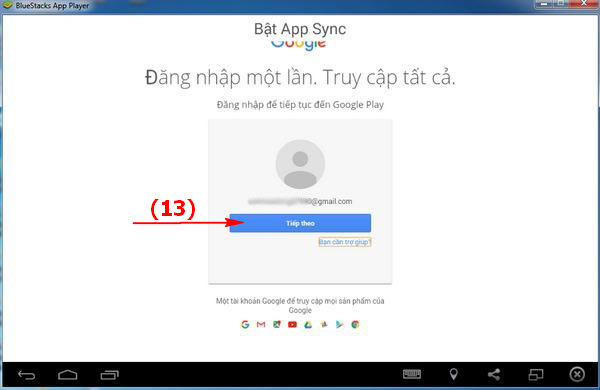
Cuối cùng, bạn chọn Hãy bắt đầu để hoàn tất thiết lập tài khoản
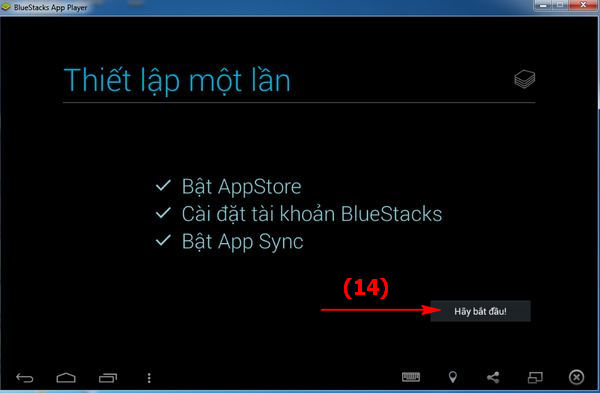
Giao diện chính của BlueStacks như sau

Cài đặt các ứng dụng cho BlueStacks:
Bước 1: Từ màn hình chính bạn Click vào Search

Bước 2: Tại đây bạn nhập vào từ khóa để tìm kiếm ứng dụng, trò chơi

Bước 3: Sau khi hiển thị chi tiết ứng dụng bạn tiến hành cài đặt bằng cách Click vào Install
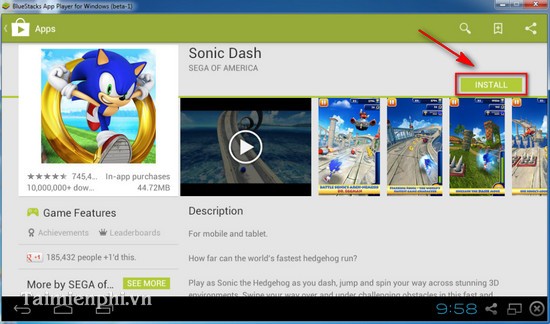
Bước 4: Khi cài đặt xong bạn kiểm tra bằng cách về màn hình chính sẽ hiển thị ngay ứng dụng đó. Bạn cũng có thể cài các ứng dụng khác tương tự. (Hình bên dưới)

- Để sử dụng các ứng dụng đã cài đặt trên BlueStacks bạn chỉ việc Double Click vào ứng dụng đó và sử dụng như trên các thiết bị di động. Bạn có thể truy cập để thay đổi các cài đặt trên BlueStacks bằng cách click vào Settings

- Tại đây hiển thị toàn bộ thông tin của BlueStacks bao gồm âm thanh, lưu trữ, ứng dụng , ngôn ngữ, Backup và Reset… Tại đây bạn có thể thay đổi những thông số theo ý muốn.
Cài đặt BlueStacks 2 là cách giả lập Android trên máy tính, laptop được nhiều người dùng sử dụng nhất hiện nay. Với những hữu ích mà phần mềm BlueStacks mang lại, máy tính của bạn sẽ trở thành phiên bản khác của những chiếc smartphone hệ điều hành Android hiện nay.
Một Số Tính Năng Chính Của BlueStacks
- Đồng bộ hóa giữa các thiết bị di động sử dụng hệ điều hành Android với máy tính của bạn thông qua BlueStacks Cloud Connect, có thể thực hiện cuộc gọi, SMS, chụp ảnh…
- Có thể chạy chế độ cửa sổ hoặc chạy toàn màn hình máy tính.
- Không giới hạn các ứng dụng cài đặt trên đó.
- Với bộ nhớ cache lớn bạn có thể chơi được những Game 3D.
- Hỗ trợ nhiều ngôn ngữ khác nhau.
Như vậy, mình đã giới thiệu tới các bạn cách cài đặt Bluestacks cũng như cách sử dụng phần mềm BlueStacks, phần mềm sẽ giúp bạn trải nghiệm được hệ điều hành Android trên máy tính, bạn sử dụng như các thiết bị di động trên máy tính, thật tuyệt vời phải không. Trong trường hợp không muốn sử dụng BlueStacks trên máy tính, bạn hoàn toàn có thể gỡ Bluestacks một cách đơn giản
Ngoài cách giải lập Android bằng BlueStack, các bạn có thể tham khảo thêm cách giả lập Android trên máy tính bằng VirtualBox để có nhiều hơn sự lựa chọn cài đặt phù hợp với cấu hình máy tính, laptop của mình
Bước 1: Download phần mềm BlueStacks tại http://www.bluestacks.com
Bước 2: Cài đặt chương trình. Chạy file .exe

Bước 3: Chọn Tiếp (Continue)

Bước 4: Chọn folder lưu dữ liệu và chọn Tiếp

Bước 5: Chọn Cài đặt (Setup)

Các bạn đợi vài phút để BlueStacks tự động cài đặt vào PC
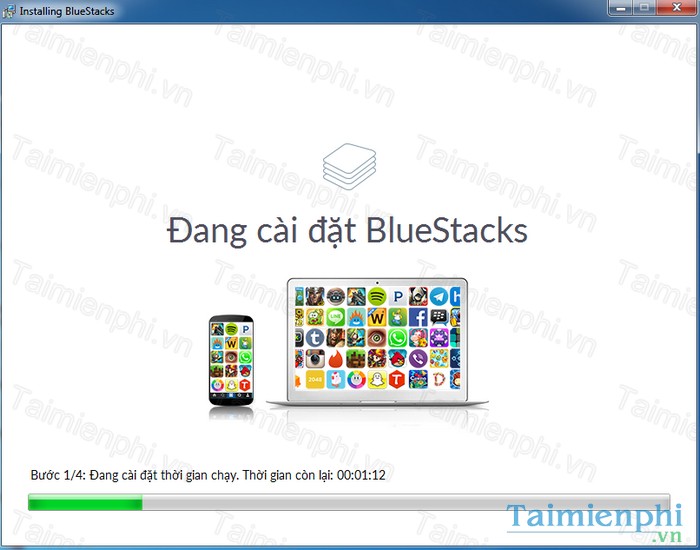
Bước 6: Tích chọn Start BlueStacks và chọn Finish để mở chương trình ngay lập tức hoặc bỏ dấu tích để mở vào thời gian sau

. Cách Dùng BlueStacks 2
Sau khi cài đặt BlueStacks 2 xong, các bạn mở chương trình lên. Các bạn cần thực hiện một số thiết lập (giống với phiên bản trước đây của BlueStack) để có thể tìm, tải và cài đặt các ứng dụng Android trên máy tính. Các bạn chọn Tiếp tục

Chọn Hiện có

Đăng nhập tài khoản Gmail đang sử dụng của bạn (Nếu chưa có bạn cần đăng ký gmail)

Chọn OK
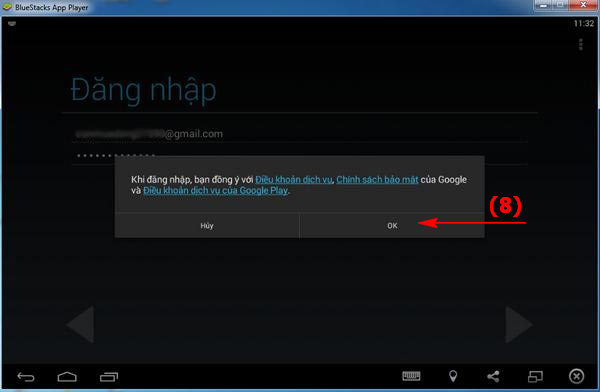
Chọn tiếp (mũi tên)

Chọn Tài khoản Gmail đã nhập -> chọn OK

Chọn Tiếp tục

Đăng nhập Gmail của mình
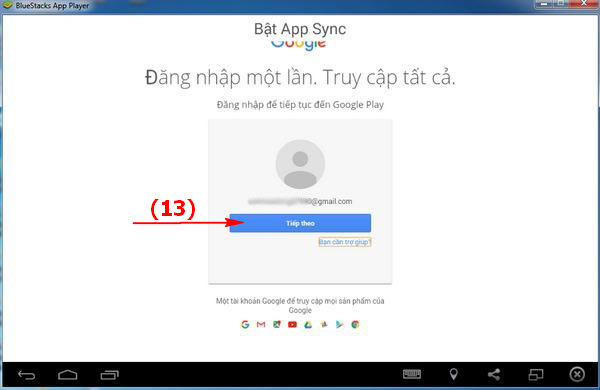
Cuối cùng, bạn chọn Hãy bắt đầu để hoàn tất thiết lập tài khoản
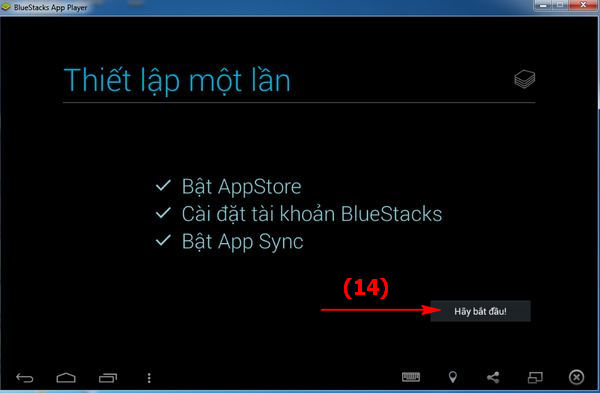
Giao diện chính của BlueStacks như sau

Cài đặt các ứng dụng cho BlueStacks:
Bước 1: Từ màn hình chính bạn Click vào Search

Bước 2: Tại đây bạn nhập vào từ khóa để tìm kiếm ứng dụng, trò chơi

Bước 3: Sau khi hiển thị chi tiết ứng dụng bạn tiến hành cài đặt bằng cách Click vào Install
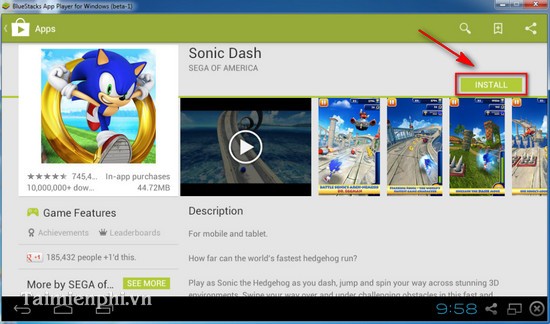
Bước 4: Khi cài đặt xong bạn kiểm tra bằng cách về màn hình chính sẽ hiển thị ngay ứng dụng đó. Bạn cũng có thể cài các ứng dụng khác tương tự. (Hình bên dưới)

- Để sử dụng các ứng dụng đã cài đặt trên BlueStacks bạn chỉ việc Double Click vào ứng dụng đó và sử dụng như trên các thiết bị di động. Bạn có thể truy cập để thay đổi các cài đặt trên BlueStacks bằng cách click vào Settings

- Tại đây hiển thị toàn bộ thông tin của BlueStacks bao gồm âm thanh, lưu trữ, ứng dụng , ngôn ngữ, Backup và Reset… Tại đây bạn có thể thay đổi những thông số theo ý muốn.
Cài đặt BlueStacks 2 là cách giả lập Android trên máy tính, laptop được nhiều người dùng sử dụng nhất hiện nay. Với những hữu ích mà phần mềm BlueStacks mang lại, máy tính của bạn sẽ trở thành phiên bản khác của những chiếc smartphone hệ điều hành Android hiện nay.
Một Số Tính Năng Chính Của BlueStacks
- Đồng bộ hóa giữa các thiết bị di động sử dụng hệ điều hành Android với máy tính của bạn thông qua BlueStacks Cloud Connect, có thể thực hiện cuộc gọi, SMS, chụp ảnh…
- Có thể chạy chế độ cửa sổ hoặc chạy toàn màn hình máy tính.
- Không giới hạn các ứng dụng cài đặt trên đó.
- Với bộ nhớ cache lớn bạn có thể chơi được những Game 3D.
- Hỗ trợ nhiều ngôn ngữ khác nhau.
Như vậy, mình đã giới thiệu tới các bạn cách cài đặt Bluestacks cũng như cách sử dụng phần mềm BlueStacks, phần mềm sẽ giúp bạn trải nghiệm được hệ điều hành Android trên máy tính, bạn sử dụng như các thiết bị di động trên máy tính, thật tuyệt vời phải không. Trong trường hợp không muốn sử dụng BlueStacks trên máy tính, bạn hoàn toàn có thể gỡ Bluestacks một cách đơn giản
Ngoài cách giải lập Android bằng BlueStack, các bạn có thể tham khảo thêm cách giả lập Android trên máy tính bằng VirtualBox để có nhiều hơn sự lựa chọn cài đặt phù hợp với cấu hình máy tính, laptop của mình
Trang 1 trong tổng số 1 trang
Permissions in this forum:
Bạn không có quyền trả lời bài viết|
|
|
